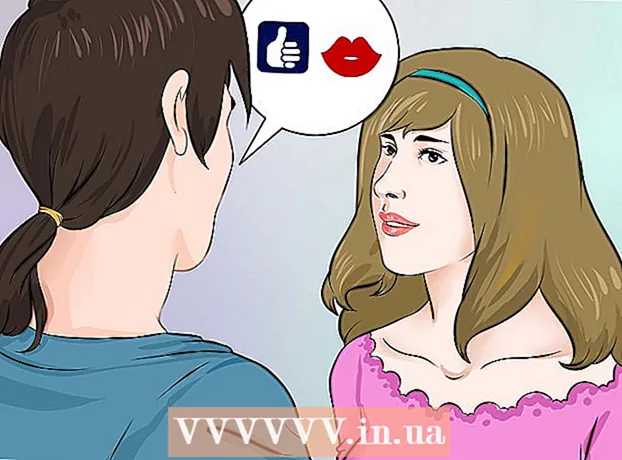Autor:
Ellen Moore
Dátum Stvorenia:
20 Január 2021
Dátum Aktualizácie:
1 V Júli 2024

Obsah
- Kroky
- Metóda 1 z 3: Ako oddeliť hárky
- Metóda 2 z 3: Ako zrušiť zoskupenie ručne zoskupených údajov
- Metóda 3 z 3: Ako zrušiť zoskupenie údajov, ktoré sú automaticky zoskupené
- Tipy
Zoskupenie údajov v programe Microsoft Excel vám umožňuje naformátovať tabuľku na požadovaný vzor, ale na vykonanie zmien je niekedy potrebné údaje zoskupiť. Ak chcete zrušiť zoskupenie hárkov, kliknite pravým tlačidlom myši na jeden z nich a v ponuke vyberte položku „Zrušiť zoskupenie“ alebo ho podržte ⇧ Shift a kliknite na jeden zo zoskupených listov. Ak chcete zrušiť zoskupenie riadkov alebo stĺpcov, vyberte požadovaný rozsah údajov a kliknite na položku Zrušiť zoskupenie na karte Údaje (alebo použite klávesové skratky). Pred vykonaním zmien v skupinách súbor uložte.
Kroky
Metóda 1 z 3: Ako oddeliť hárky
 1 Nájdite zoskupené listy. Záložky zoskupených listov sú zafarbené rovnako; názov karty aktívnej skupiny je tučne.
1 Nájdite zoskupené listy. Záložky zoskupených listov sú zafarbené rovnako; názov karty aktívnej skupiny je tučne.  2 Pravým tlačidlom myši kliknite na kartu jedného zo zoskupených hárkov a v ponuke vyberte položku Zrušiť zoskupenie hárkov. Hárky budú zoskupené, takže ich teraz môžete vykonávať jednotlivo.
2 Pravým tlačidlom myši kliknite na kartu jedného zo zoskupených hárkov a v ponuke vyberte položku Zrušiť zoskupenie hárkov. Hárky budú zoskupené, takže ich teraz môžete vykonávať jednotlivo.  3 Môžete aj štipnúť ⇧ Shift a kliknite na aktívny hárok aktuálnej skupiny.
3 Môžete aj štipnúť ⇧ Shift a kliknite na aktívny hárok aktuálnej skupiny. 4 Pri vykonávaní zmien zoskupte hárky (ak chcete). Podržte kľúč Ctrl (Windows) alebo ⌘ Cmd (Mac) a ľavým tlačidlom myši kliknite na karty hárkov, ktoré chcete zoskupiť. Hárky budú zoskupené.
4 Pri vykonávaní zmien zoskupte hárky (ak chcete). Podržte kľúč Ctrl (Windows) alebo ⌘ Cmd (Mac) a ľavým tlačidlom myši kliknite na karty hárkov, ktoré chcete zoskupiť. Hárky budú zoskupené.
Metóda 2 z 3: Ako zrušiť zoskupenie ručne zoskupených údajov
 1 Zistite, či sú údaje zoskupené ručne alebo automaticky. Ak sú údaje zoskupené pomocou tlačidla Skupina, vykonávajú sa ručne. Niekedy sa skupiny vytvoria automaticky pomocou niektorých funkcií (napríklad funkcia „Medzisúčty“); v takom prípade sa pod zoskupenými údajmi zobrazí riadok „Medzisúčty“.
1 Zistite, či sú údaje zoskupené ručne alebo automaticky. Ak sú údaje zoskupené pomocou tlačidla Skupina, vykonávajú sa ručne. Niekedy sa skupiny vytvoria automaticky pomocou niektorých funkcií (napríklad funkcia „Medzisúčty“); v takom prípade sa pod zoskupenými údajmi zobrazí riadok „Medzisúčty“.  2 Kliknutím na tlačidlo + rozbalíte skupinu (ak je skrytá). Toto tlačidlo sa nachádza naľavo od tabuľky. Ak je skupina už rozbalená, zobrazí sa tlačidlo „-“. Po rozbalení skupiny uvidíte všetky skryté skupiny alebo riadky.
2 Kliknutím na tlačidlo + rozbalíte skupinu (ak je skrytá). Toto tlačidlo sa nachádza naľavo od tabuľky. Ak je skupina už rozbalená, zobrazí sa tlačidlo „-“. Po rozbalení skupiny uvidíte všetky skryté skupiny alebo riadky.  3 Podržte ľavé tlačidlo myši a potiahnutím ukazovateľa vyberte všetky riadky alebo stĺpce v skupine.
3 Podržte ľavé tlačidlo myši a potiahnutím ukazovateľa vyberte všetky riadky alebo stĺpce v skupine. 4 Kliknite na kartu „Údaje“. Nachádza sa na hornom paneli s ponukami a obsahuje nástroje, ktoré potrebujete na prácu s údajmi.
4 Kliknite na kartu „Údaje“. Nachádza sa na hornom paneli s ponukami a obsahuje nástroje, ktoré potrebujete na prácu s údajmi.  5 Kliknite na položku Zrušiť zoskupenie. Nachádza sa na pravej strane panela s nástrojmi v sekcii „Obrys“. Údaje budú zoskupené.
5 Kliknite na položku Zrušiť zoskupenie. Nachádza sa na pravej strane panela s nástrojmi v sekcii „Obrys“. Údaje budú zoskupené. - Na zrušenie zoskupenia vybraných riadkov alebo stĺpcov môžete použiť aj klávesové skratky. Vyberte zoskupené stĺpce a kliknite na tlačidlo Alt+⇧ Shift+← (Windows) alebo ⌘ Príkaz+⇧ Shift+J (Mac).
Metóda 3 z 3: Ako zrušiť zoskupenie údajov, ktoré sú automaticky zoskupené
 1 Zistite, či sú údaje zoskupené ručne alebo automaticky. Ak sú údaje zoskupené pomocou tlačidla Skupina, vykonávajú sa ručne. Niekedy sa skupiny vytvoria automaticky pomocou niektorých funkcií (napríklad funkcia „Medzisúčty“); v takom prípade sa pod zoskupenými údajmi zobrazí riadok „Medzisúčty“.
1 Zistite, či sú údaje zoskupené ručne alebo automaticky. Ak sú údaje zoskupené pomocou tlačidla Skupina, vykonávajú sa ručne. Niekedy sa skupiny vytvoria automaticky pomocou niektorých funkcií (napríklad funkcia „Medzisúčty“); v takom prípade sa pod zoskupenými údajmi zobrazí riadok „Medzisúčty“.  2 Kliknite na kartu „Údaje“. Nachádza sa na hornom paneli s ponukami a obsahuje nástroje, ktoré potrebujete na prácu s údajmi.
2 Kliknite na kartu „Údaje“. Nachádza sa na hornom paneli s ponukami a obsahuje nástroje, ktoré potrebujete na prácu s údajmi.  3 Kliknite na medzisúčty. Toto tlačidlo je na pravej strane panela s nástrojmi Údaje v sekcii Obrys. Otvorí sa okno.
3 Kliknite na medzisúčty. Toto tlačidlo je na pravej strane panela s nástrojmi Údaje v sekcii Obrys. Otvorí sa okno.  4 Kliknite na položku Odstrániť všetko. Toto tlačidlo je v ľavom dolnom rohu okna; údaje nie sú zoskupené a medzisúčty sú vymazané.
4 Kliknite na položku Odstrániť všetko. Toto tlačidlo je v ľavom dolnom rohu okna; údaje nie sú zoskupené a medzisúčty sú vymazané.
Tipy
- Pred zoskupením hárkov alebo údajov vytvorte kópiu pôvodnej tabuľky. V takom prípade sa môžete vrátiť k pôvodnému formátu údajov, ak sa niečo pokazí.